9953-04R
Le toner n'est pas correctement appliqué sur l'image
La température de fixation du toner ne correspond pas aux caractéristiques spécifiques du papier. Vérifier les solutions ci-dessous.
Le toner n'est pas correctement appliqué sur l'image
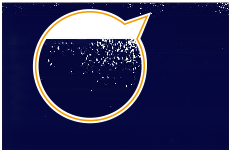
← Sens d'alimentation
Remède
Pour améliorer cette situation, régler la valeur de <Régler la brillance/le noir fin> pour qu'elle corresponde aux caractéristiques spécifiques du papier.
IMPORTANT
Cette fonction s'affiche uniquement si les réglages sont disponibles auprès de votre revendeur Canon agréé local. Même si cette fonction est affichée, ne permettez à personne de modifier les réglages à l'exception du gestionnaire système. Pour plus d'informations sur la modification des réglages, contactez votre revendeur Canon agréé local.
Appuyer sur  → [Préférences] → [Réglages papier] → [Réglages de gestion du type de papier] → sélectionner le type de papier que vous utilisez présentant ce problème → appuyer sur [Détails/Modif.] → [Modif.] sous <Régler la brillance/le noir fin> pour augmenter la valeur de [Brillance].
→ [Préférences] → [Réglages papier] → [Réglages de gestion du type de papier] → sélectionner le type de papier que vous utilisez présentant ce problème → appuyer sur [Détails/Modif.] → [Modif.] sous <Régler la brillance/le noir fin> pour augmenter la valeur de [Brillance].
 → [Préférences] → [Réglages papier] → [Réglages de gestion du type de papier] → sélectionner le type de papier que vous utilisez présentant ce problème → appuyer sur [Détails/Modif.] → [Modif.] sous <Régler la brillance/le noir fin> pour augmenter la valeur de [Brillance].
→ [Préférences] → [Réglages papier] → [Réglages de gestion du type de papier] → sélectionner le type de papier que vous utilisez présentant ce problème → appuyer sur [Détails/Modif.] → [Modif.] sous <Régler la brillance/le noir fin> pour augmenter la valeur de [Brillance]. "Réglages de la gestion du type de papier" > "Régler la brillance/le noir fin" dans le Guide de l'utilisateur
"Réglages de la gestion du type de papier" > "Régler la brillance/le noir fin" dans le Guide de l'utilisateurREMARQUE
Même en effectuant le réglage ci-dessus, si le toner n'est pas appliqué sur du papier texturé comme prévu, procéder à l'un ou plusieurs des réglages suivants. Cela peut améliorer la situation.
Appuyer sur  → [Préférences] → [Réglages papier] → [Réglages de gestion du type de papier] → sélectionner le type de papier utilisé et qui présente ce problème → appuyer sur [Détails/Modif.] → [Modif.] pour <Régler la pression de fixation> pour augmenter la valeur.
→ [Préférences] → [Réglages papier] → [Réglages de gestion du type de papier] → sélectionner le type de papier utilisé et qui présente ce problème → appuyer sur [Détails/Modif.] → [Modif.] pour <Régler la pression de fixation> pour augmenter la valeur.
 → [Préférences] → [Réglages papier] → [Réglages de gestion du type de papier] → sélectionner le type de papier utilisé et qui présente ce problème → appuyer sur [Détails/Modif.] → [Modif.] pour <Régler la pression de fixation> pour augmenter la valeur.
→ [Préférences] → [Réglages papier] → [Réglages de gestion du type de papier] → sélectionner le type de papier utilisé et qui présente ce problème → appuyer sur [Détails/Modif.] → [Modif.] pour <Régler la pression de fixation> pour augmenter la valeur. "Réglages de la gestion du type de papier" > "Régler la pression de fixation" dans le Guide de l'utilisateur
"Réglages de la gestion du type de papier" > "Régler la pression de fixation" dans le Guide de l'utilisateurAppuyer sur  → [Préférences] → [Réglages papier] → [Réglages de gestion du type de papier] → sélectionner le type de papier utilisé qui présente ce problème → appuyer sur [Détails/Modif.] → régler <Mode réduct. quantité toner> sur [Oui].
→ [Préférences] → [Réglages papier] → [Réglages de gestion du type de papier] → sélectionner le type de papier utilisé qui présente ce problème → appuyer sur [Détails/Modif.] → régler <Mode réduct. quantité toner> sur [Oui].
 → [Préférences] → [Réglages papier] → [Réglages de gestion du type de papier] → sélectionner le type de papier utilisé qui présente ce problème → appuyer sur [Détails/Modif.] → régler <Mode réduct. quantité toner> sur [Oui].
→ [Préférences] → [Réglages papier] → [Réglages de gestion du type de papier] → sélectionner le type de papier utilisé qui présente ce problème → appuyer sur [Détails/Modif.] → régler <Mode réduct. quantité toner> sur [Oui]. "Réglages de la gestion du type de papier" > "Mode réduct. quantité toner" dans le Guide de l'utilisateur
"Réglages de la gestion du type de papier" > "Mode réduct. quantité toner" dans le Guide de l'utilisateurLorsque ce réglage est spécifié, l'image imprimée peut être ténue.
Appuyer sur  → [Réglage/Maintenance] → [Régler type d'image] → régler <Mode Brillance élevée> sur [Oui].
→ [Réglage/Maintenance] → [Régler type d'image] → régler <Mode Brillance élevée> sur [Oui].
 → [Réglage/Maintenance] → [Régler type d'image] → régler <Mode Brillance élevée> sur [Oui].
→ [Réglage/Maintenance] → [Régler type d'image] → régler <Mode Brillance élevée> sur [Oui]. "Réglage de la qualité de l'impression et de la finition" > "Réglage de la qualité des images" > "Mode Brillance élevée" dans le Guide de l'utilisateur
"Réglage de la qualité de l'impression et de la finition" > "Réglage de la qualité des images" > "Mode Brillance élevée" dans le Guide de l'utilisateurUne fois la tâche imprimée, s'assurer de restaurer les réglages d'origine de la machine pour éviter que cette configuration soit utilisée avec la tâche d'impression suivante.